
エクセルでゲームを作ってみたいけど、どうやったらいいかわからないな・・・



たしかに何から手を付ければいいかわからないですよね!
今回は、おすすめのエクセルゲームを3つ紹介します。
「エクセルでゲームを作るぞ!」と意気込んだ次の瞬間、「・・・で、何を作ろう?」と思うことって多いですよね。
私もそう思って、ググったら検索上位には難しそうなゲームがずらりと並んでいました。
さすがに最初から難しいゲームは作れなかったので、単純なものから順番に作っていきました。
そしたら、応用的なゲームも意外に作れるようになったんですよね。
今回の記事では、私がこれまで作った3つのゲームの作り方をいくつかのSTEPに分けて紹介します。
3つのゲームは次の3つです。
- まるばつゲーム
- じゃんけんゲーム
- ブロック崩しゲーム
この記事は、15年以上MicroOfficeを使っている筆者、きゃんパパが子どもと一緒にパソコンで遊ぶという視点で執筆しています。
「よーーーし、マクロ作るぞ!!!!!」
・・・・・5分後・・・・・
「マクロ、どう書けばいいんだ?(涙目)」
こんなことありませんか?
VBAで作るExcelマクロはとても便利で、いろいろなことができます。
でも、Excelを勉強するのにスクールに通うのは抵抗がありますよね?
めんどくさいし、お金もない・・・
独学するにも何から始めていいかわからない。
そんな時はUdemyを活用しましょう!
Udemyなら
- 買い切りの動画教材でExcelマクロを学べる
- スマホのアプリもあるから、どこでも勉強できる
- 何より、スクールに通うより圧倒的に安い!!
特に「【Excel VBA】きちんと理解したい人のためのExcelマクロ入門」という教材がおすすめ!
マクロエディタを初めて開く人でもマクロを理解することができます。
Excelマクロを学びたいと思ったときが絶好のチャンスです!!
↓のボタンから教材をゲットしましょう!!
誰でもゲームクリエイター!エクセルがあればゲームを作ることができる!
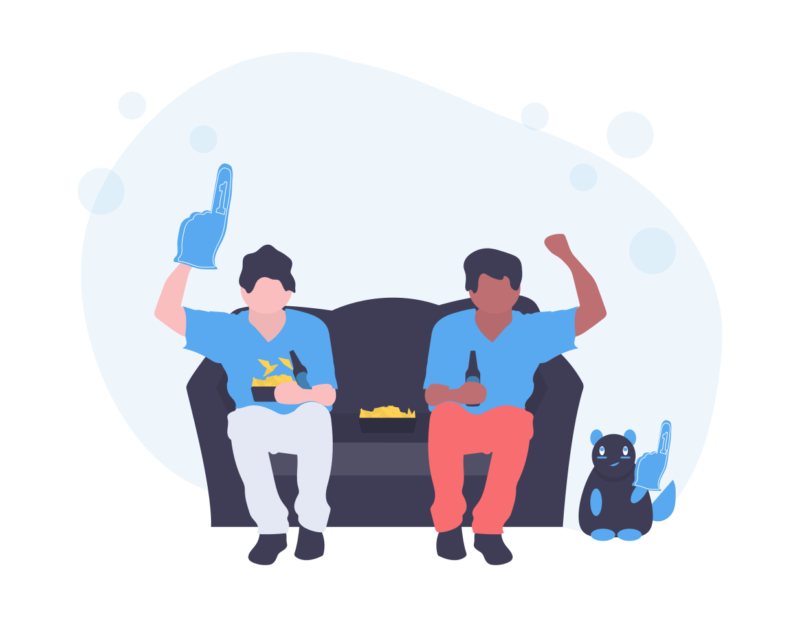
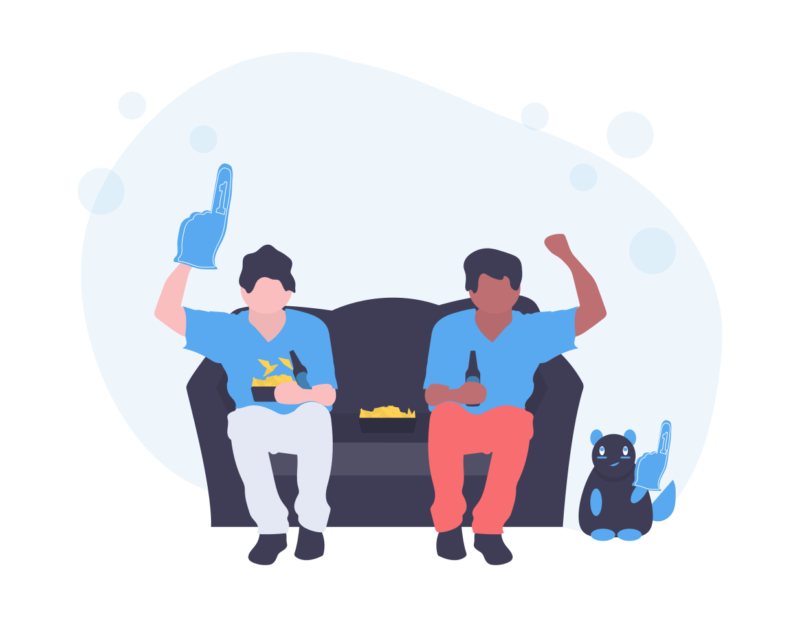
関数やマクロなしでもゲームは作れる
エクセルでゲームを作るには、関数やマクロが絶対に必要なわけではないです。
罫線やドロップダウンリストなど、エクセルの基本メニューを使ってゲームを作ることができます。
アナログな感じのゲームにはなりますが、十分にゲームとして成立します。
関数・マクロ・ボタンを使えばよりゲームっぽくなる
エクセルでゲームを作るときに、関数・マクロ・ボタンを使うと、よりゲーム感が出てきます。
自動でできることが増え、ゲームのアナログ感も減ります。
エクセルの基本メニューでゲームを作れたら、関数・マクロ・ボタンに挑戦することをおすすめします。
【初級編】まるばつゲーム
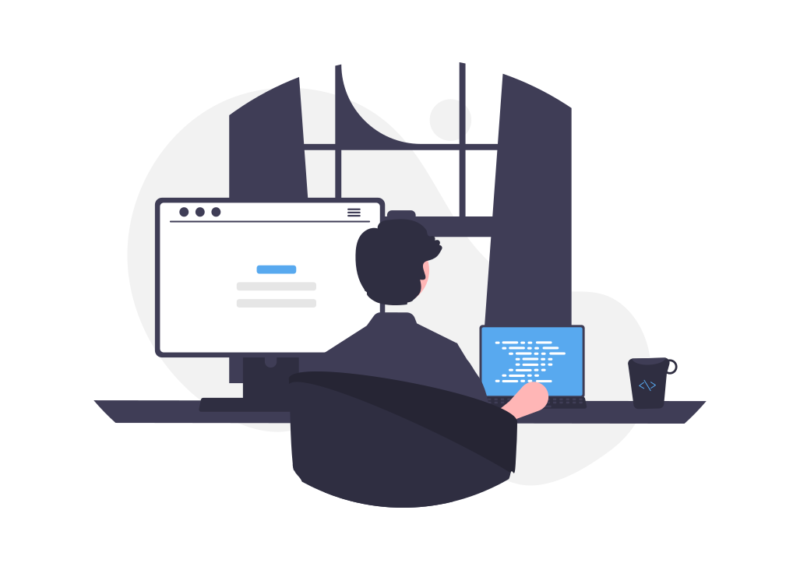
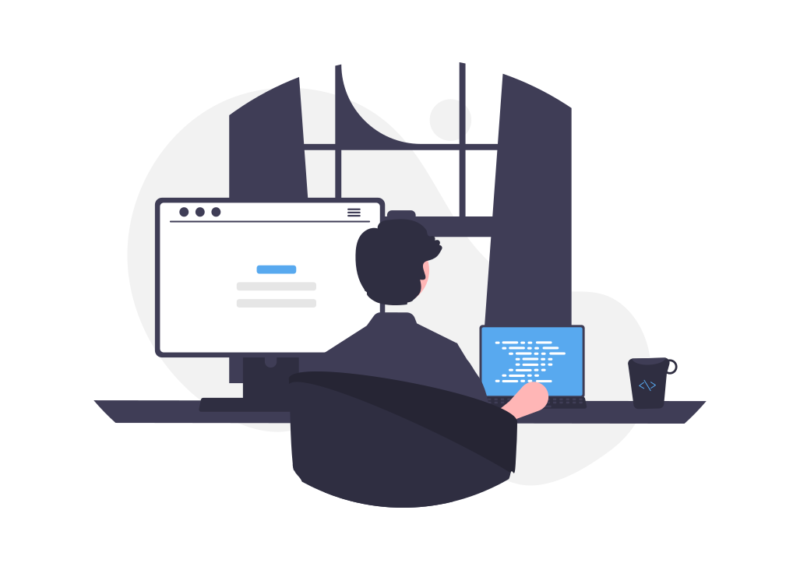
最初に紹介するゲームはまるばつゲームです。
まるばつゲームの作り方は2STEP
- 罫線とドロップダウンリストで原型を作る
- 3つの関数を使って勝ち負けの判定をする
- マクロを使ってリセットボタンを作る
それぞれ紹介します。
罫線とドロップダウンリストで原型を作る
まずは、まるばつゲームのボードを作りましょう。
エクセルシート全体のセルを選択して、一辺75ピクセルの正方形に設定します。
続いて、縦3つ、横3つのセルを選択して、ホームメニューの罫線から「格子」を選べば、ボードができます。
そして、格子で囲まれたセルに「まる・ばつ」を選べるドロップダウンリストを設定することで、簡単にまるばつゲームができました。
ボードの作り方やドロップダウンリストの設定方法は、↓の記事で詳しく紹介しています。


3つの関数を使って勝ち負けの判定をする
まるばつゲームのボードができたら、勝ち負け判定の関数を作りましょう。
勝ち負け判定で使う関数は↓の3つ。
- COUNTIF:〇×を数えるための関数
- IF:勝ち負け引き分けを判定する関数
- COUNTA:試合終了を判定する関数
ボードの周りのセルにそれぞれの関数を入力することで、自動で勝ち負けの判定ができます。
詳しい関数の書き方は↓の記事を見てみてください。


マクロを使ってリセットボタンを作る
ここでマクロに挑戦していきます。
まるばつゲームをもう一度やろうというときに、都度ボードを手でクリアするのはめんどくさいですよね。
なので、ワンクリックでボードをクリアできるようにマクロでリセットボタンを作ります。
マクロというと、「プログラム(VBAのコード)を手で書かないといけない」と感じるかもしれませんが、今回は自分では書きません。
「マクロの記録機能」を使って、マクロを作ります。
詳しい方法は↓の記事で紹介していますので、見てみてください。


【中級編】じゃんけんゲーム


2つ目に紹介するゲームはじゃんけんゲームです。
じゃんけんゲームの作り方は、3STEP
- 文字と関数でじゃんけんゲームを作る
- 画像を自動表示する
- AIでグーチョキパーのボタンを作る
それぞれ紹介します。
文字と関数でじゃんけんゲームを作る
最終的には、グーチョキパーの画像が表示されたり、ボタンを押せるようにしたりできるじゃんけんゲームを作ります。
が、いきなりそこまで盛り込むと、作るのが大変なので、まずは文字と関数でじゃんけんゲームのベースを作ります。
今回使う関数は2つ。
- RANDBETWEEN:CPUの手をランダムに出力する(1~3の整数をランダムに出力)
- IF:自分の手とCPUの手を比較して、勝ち負け引き分けの判定をする
- COUNTIF:「あなたの勝ち」、「あなたの負け」、「あいこ」を表示する
特に勝ち負け引き分けの判定をする関数は結構複雑になっちゃいました。。。。
↓の記事で詳しく紹介しているので見てみてください。


画像を自動表示する
じゃんけんゲームのベースができたら、どんどん進化させていきます。
ベースのじゃんけんゲームでは、まだ文字だけで表示されます。
それだと味気ないので、文字に合わせて、「グー、チョキ、パー」の画像が表示されるようにします。
今回使う関数は2つ
- INDEX:行番号と列番号を指定して、交わる点のセルの値を表示する
- MATCH:指定した値(文字列も)が入っているセルの位置を表示する
じゃんけんのデータベースを作ったり、関数を画像に割り当てるなど、普段のExcelでは使わないような機能を使っていきます。
詳しい方法は↓の記事で紹介しているので見てみてください。


AIでグーチョキパーのボタンを作る
じゃんけんゲームをさらにゲームっぽくするために、「グー、チョキ、パー」のボタンを作ります。
ボタンを作るにはマクロを作らないといけないですが、プログラムを自分で書くのは大変ですよね。
そこで、話題のAI「ChatGPT」を使ってマクロを書いてもらいます。
詳しい方法は↓の記事で紹介しているので、見てみてください。


「よーーーし、マクロ作るぞ!!!!!」
・・・・・5分後・・・・・
「マクロ、どう書けばいいんだ?(涙目)」
こんなことありませんか?
VBAで作るExcelマクロはとても便利で、いろいろなことができます。
でも、Excelを勉強するのにスクールに通うのは抵抗がありますよね?
めんどくさいし、お金もない・・・
独学するにも何から始めていいかわからない。
そんな時はUdemyを活用しましょう!
Udemyなら
- 買い切りの動画教材でExcelマクロを学べる
- スマホのアプリもあるから、どこでも勉強できる
- 何より、スクールに通うより圧倒的に安い!!
特に「【Excel VBA】きちんと理解したい人のためのExcelマクロ入門」という教材がおすすめ!
マクロエディタを初めて開く人でもマクロを理解することができます。
Excelマクロを学びたいと思ったときが絶好のチャンスです!!
↓のボタンから教材をゲットしましょう!!
【上級編】ブロック崩しゲーム
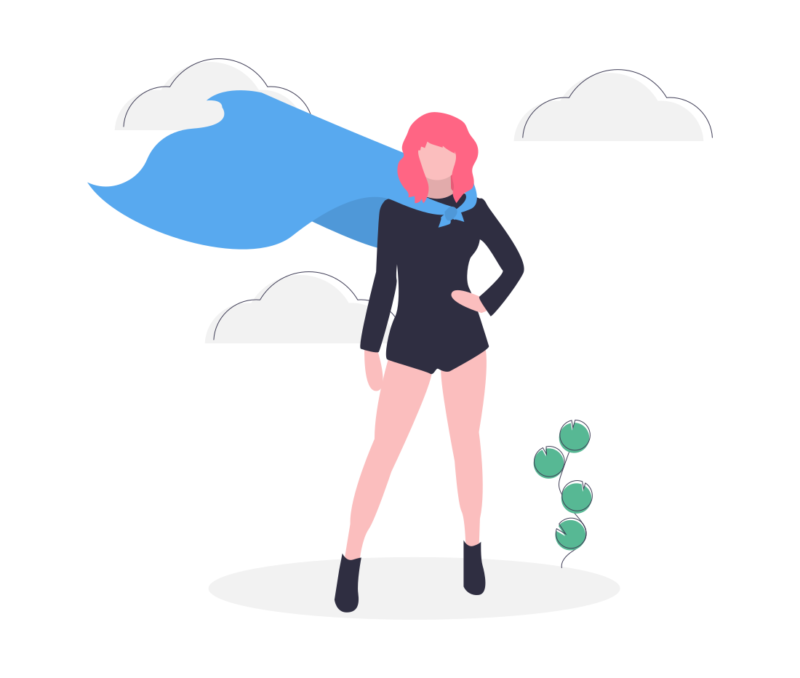
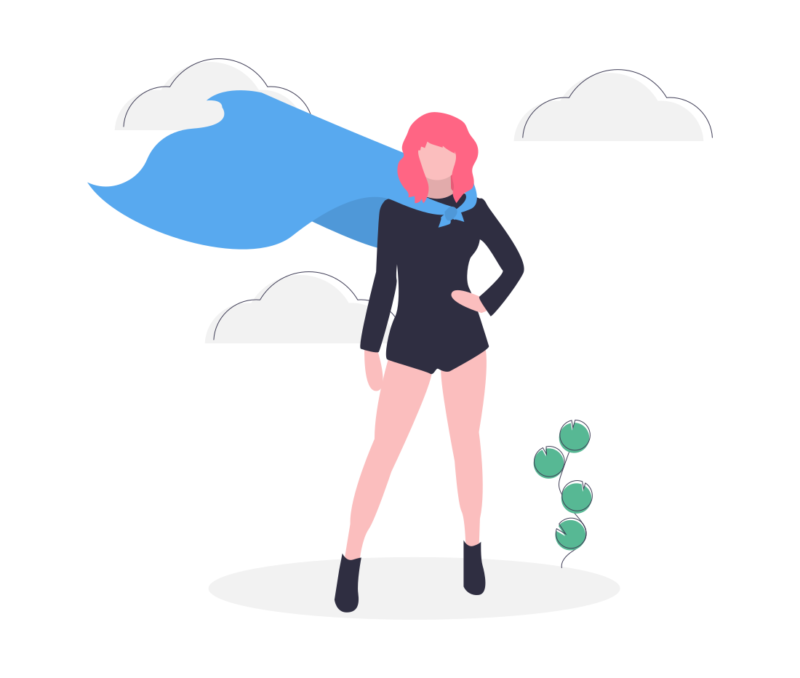
今回紹介する中で、一番難易度が高いゲーム「ブロック崩しゲーム」の作り方は3STEP
- 散布図でゲームのフィールドを作る
- マクロでボールやラケットを動かす
- スタート&リセットのボタン+αを作る
散布図でゲームのフィールドを作る
まずはゲームのフィールドを散布図を使って作ります。
散布図に設定するのは↓の要素です
- ボール
- ブロック
- ラケット
- 縦横の上限
散布図にそれぞれの位置情報を取り込んだ後、マーカーをそれぞれ編集して、ゲームっぽくします。
詳しい設定方法は、↓の記事で紹介しているので、見てみてください。


マクロでボールやラケットを動かす
ブロック崩しゲームのフィールドができたら、ボールやラケットが動くようにマクロを作ります。
作成するマクロは↓の4つ。
- ボールを動かすマクロ
- ボールが壁に反射するマクロ
- ボールがブロックにあたったときのマクロ
- ラケットをうごかすとき&ラケットにボールがあたったときのマクロ
特に壁やブロックにあたる系のマクロは、ぶつかった判定が難しいので、少してこずるかもしれません。
↓の記事に完成品のマクロを掲載していますので、わからなくなったらコピペで乗り切ってください。


スタート&リセットのボタン+αを作る
最後に、スタートボタン、リセットボタンなどゲームを成立させるための部品を作っていきます。
このSTEPで作る機能は↓の4つ。
- ゲームクリアの判定
- ゲームオーバーの判定
- スタートボタン
- リセットボタン
特にリセットボタンは作った方がいいです。
もう一度、初めからゲームをしたいときにとても役立ちます。
↓の記事でそれぞれの機能の作り方と最終的なマクロを全公開しているので見てみてください。


【まとめ】関数とマクロを組み合わせれば、エクセルでもゲームは作れる!
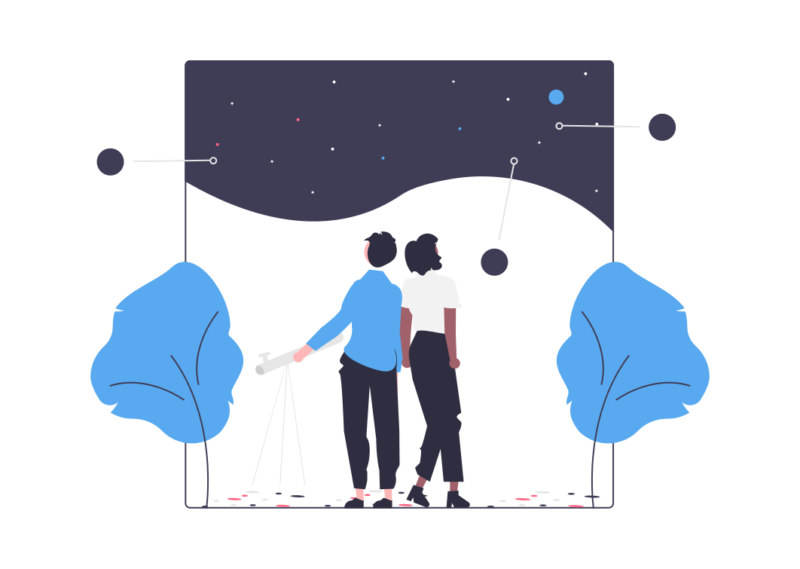
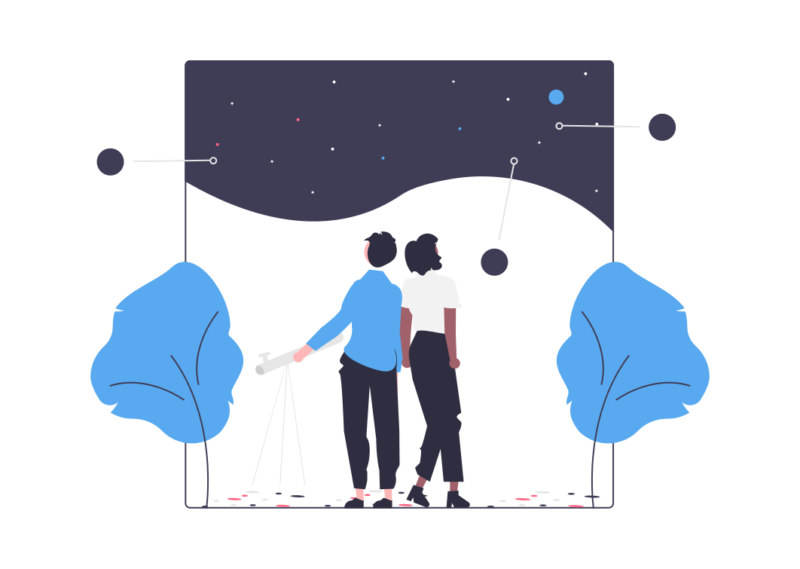
マクロや関数を使わない簡単なゲームから、マクロを駆使した複雑なゲームまで、作り方を紹介しました。
エクセルでもアイディア次第でゲームを作ることができます。
今回紹介したゲームの作り方を参考に、自作ゲームを楽しんでください。
「よーーーし、マクロ作るぞ!!!!!」
・・・・・5分後・・・・・
「マクロ、どう書けばいいんだ?(涙目)」
こんなことありませんか?
VBAで作るExcelマクロはとても便利で、いろいろなことができます。
でも、Excelを勉強するのにスクールに通うのは抵抗がありますよね?
めんどくさいし、お金もない・・・
独学するにも何から始めていいかわからない。
そんな時はUdemyを活用しましょう!
Udemyなら
- 買い切りの動画教材でExcelマクロを学べる
- スマホのアプリもあるから、どこでも勉強できる
- 何より、スクールに通うより圧倒的に安い!!
特に「【Excel VBA】きちんと理解したい人のためのExcelマクロ入門」という教材がおすすめ!
マクロエディタを初めて開く人でもマクロを理解することができます。
Excelマクロを学びたいと思ったときが絶好のチャンスです!!
↓のボタンから教材をゲットしましょう!!

コメント